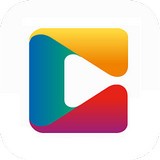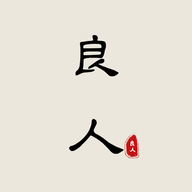快速导航
萤石云视频如何调整视频帧率
2022-05-31 15:43:18来源:兔叽下载站编辑:kingguard
萤石云视频可以让大家来调整视频帧率,最近有一些朋友咨询小编萤石云视频如何调整视频帧率,下面小编就告诉大家调整视频帧率步骤一览,有需要的朋友可以来兔叽下载站了解一下。
调整视频帧率步骤一览
1、打开手机萤石云APP,进入后,点击“我的”页签,然后再点击“工具”。
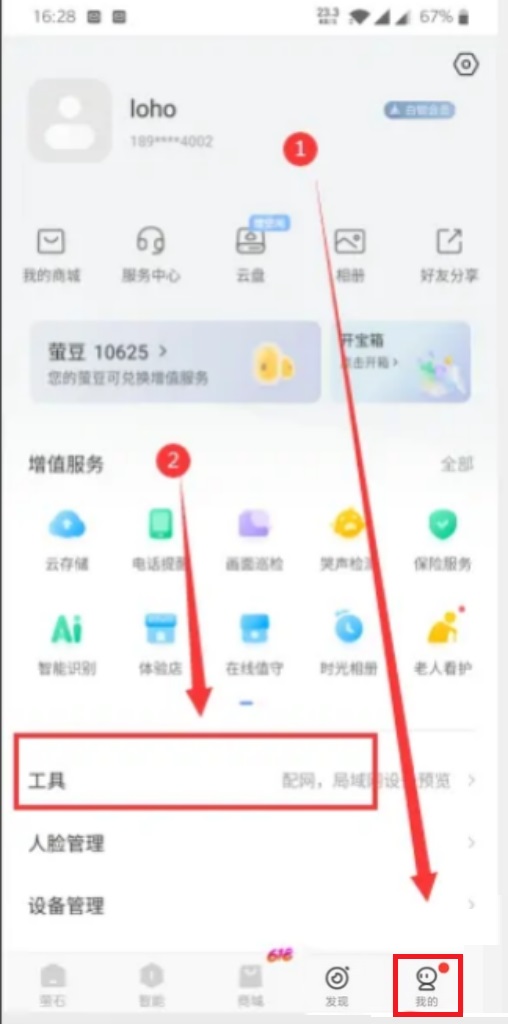
2、进入工具页后,点击“局域网设备预览”。
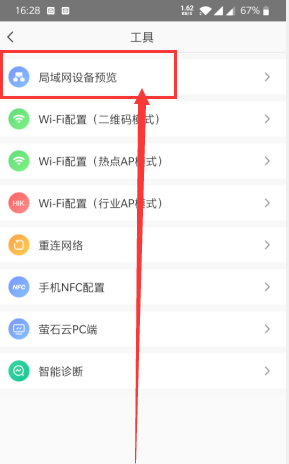
3、进入预览搜索页后,点击“开始扫描”。
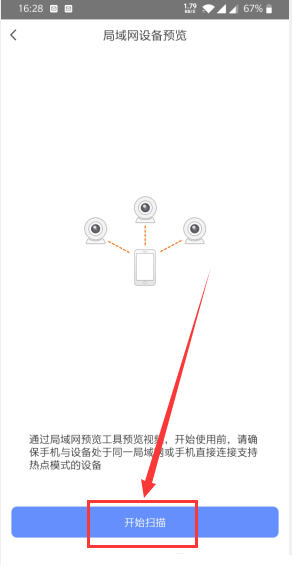
4、在扫描出的设备里,找到想要修改的设备,点击进去。
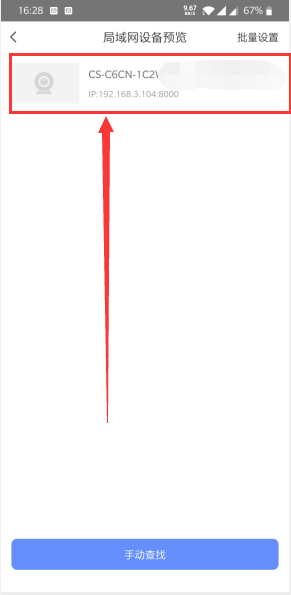
5、在该设备预览界面,点击右上角的“设置”图标,进入设备设置页面。
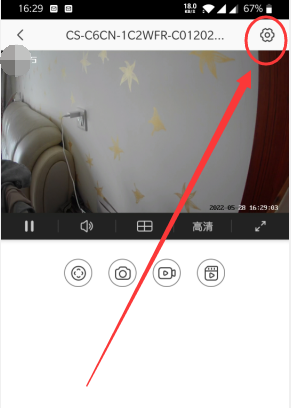
6、在设备设置页面,找到并点击“视频帧率”。
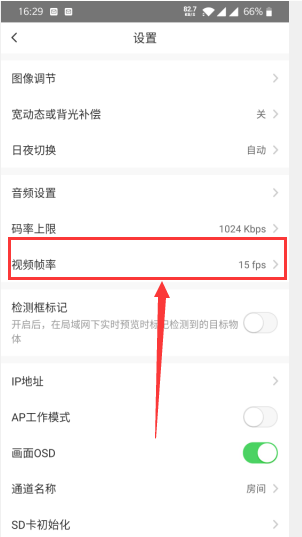
7、上下拖拉选中想要修改的视频帧率,最后点击“确定”图标,即可。
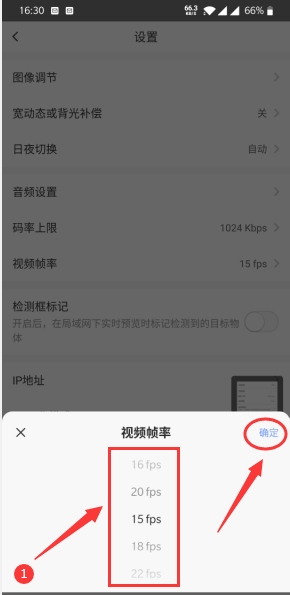
小编带来的相关介绍给大家解决这些疑惑了吗?感兴趣的用户们快来兔叽下载站吧。
萤石云视频教程大全 | ||
| 功能使用 | ||
| 夜视 | 消息 | 云存储 |
| 翻转画面 | 普通模式 | 码率上限 |
| 家庭位置 | 视频帧率 | 视频封面 |
| 萤石好友 | 报警信息 | 萤石云盘 |
| 语音助手 | 显示的城市 | 自定义首页 |
| 消息提醒计划 | 设备下线提醒 | 自动接收报警 |
| 搜索局域网内设备 | 摄像头自动增强夜视 | — |
| 常见问题 | ||
| 终端绑定 | 自动权限 | 隐藏通道 |
| 后台运行 | 设备版本 | 操作日志 |
| 自动升级 | 视频加密 | 添加设备 |
| 设备序列号 | 升级时间段 | — |
| ☝点击表格内文字能学习更多软件教程哦!☝ | ||
相关资讯
更多>推荐下载
-

ex4 to mq4 最新版工具
系统工具 | 4.9M | 2025-11-21
进入 -

酷玩直播nba比赛老版本
影音播放 | 25.23MB | 2025-11-21
进入 -

酷玩直播nba比赛会员免登录
影音播放 | 25.23MB | 2025-11-21
进入 -

花音交友苹果版
社交聊天 | 52.3MB | 2025-11-21
进入 -

陌趣漂流瓶交友定制版
生活实用 | 33.77MBB | 2025-11-21
进入 -

心语交友正式版
生活实用 | 51.06MBB | 2025-11-21
进入 -

伊遇交友2025最新版
社交聊天 | 162.2MB | 2025-11-21
进入 -

蛋黄小说官方正版
阅读浏览 | 24.48MB | 2025-11-21
进入 -

爱阅小说阅读无会员
阅读浏览 | 35.17 MB | 2025-11-21
进入 -

波洞漫画官网版
阅读浏览 | 55.57MB | 2025-11-21
进入
推荐专题
- 在线播放
- 资源最全影音软件